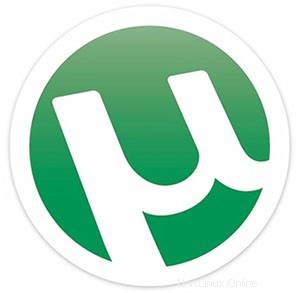
このチュートリアルでは、Manjaro 20にuTorrentをインストールする方法を紹介します。知らなかった人のために、uTorrentはフリーウェアであり、クローズドソースのBitTorrentクライアントです。最も使用されている軽量のBitTorrentクライアント、現在はuTorrentサーバーとしてLinuxで利用可能です。µTorrentは、最小限のコンピューターリソースを使用するように設計されており、VuzeやBitCometなどの大規模なBitTorrentクライアントに匹敵する機能を提供し、パフォーマンス、安定性、および古いハードウェアとオペレーティングシステムのバージョン。
この記事は、少なくともLinuxの基本的な知識があり、シェルの使用方法を知っていること、そして最も重要なこととして、サイトを独自のVPSでホストしていることを前提としています。インストールは非常に簡単で、ルートアカウントで実行されていますが、そうでない場合は、'sudoを追加する必要があります。 ‘ルート権限を取得するコマンドに。 Manjaro 20(ニビア)へのuTorrentのインストールを段階的に説明します。
前提条件
- 次のオペレーティングシステムのいずれかを実行しているサーバー:Manjaro20。
- 潜在的な問題を防ぐために、OSの新規インストールを使用することをお勧めします。
- サーバーへのSSHアクセス(またはデスクトップを使用している場合はターミナルを開く)。
non-root sudo userまたはroot userへのアクセス 。non-root sudo userとして行動することをお勧めします ただし、ルートとして機能するときに注意しないと、システムに害を及ぼす可能性があるためです。
Manjaro20NibiaにuTorrentをインストールする
ステップ1.以下のチュートリアルを実行する前に、システムが最新であることを確認してください。
sudo pacman -Syu sudo pacman -S git
ステップ2.Manjaro20にuTorrentをダウンロードしてインストールします。
次のコマンドを実行して、SnapをManjaroシステムにインストールします。
sudo pacman -S snapd sudo systemctl enable --now snapd.socket sudo ln -s /var/lib/snapd/snap /snap
µTorrentをインストールするには、次のコマンドを使用するだけです:
sudo snap install utorrent
ステップ3.ManjaroでuTorrentにアクセスする。
正常にインストールされたら、ブラウザのデフォルトポート8080と現在のIPアドレスでuTorrentサーバーにアクセスします。例:http://your-ip-address:8080/gui 。 adminでログインします ユーザーと空白のパスワード。 GUIの設定ページから他の設定を構成します。
おめでとうございます!uTorrentが正常にインストールされました。このチュートリアルを使用して最新バージョンのuTorrentをManjaroシステムにインストールしていただきありがとうございます。追加のヘルプや役立つ情報については、uTorrentの公式Webサイトを確認することをお勧めします。 。